Hoe verwijst u naar dezelfde cel van meerdere werkbladen in Excel?
Bij het werken met Excel is het heel gebruikelijk om gerelateerde gegevens te organiseren over meerdere werkbladen binnen één werkboek. Soms moet u gegevens combineren of vergelijken door dezelfde cel — zoals B8 — uit al deze werkbladen te halen en in een samenvattings- of hoofdwerkblad te plaatsen. Deze aanpak helpt u consistente informatie, zoals maandresultaten of afdelingstotalen, samen te voegen in een overzicht voor eenvoudiger analyse en rapportage. Bijvoorbeeld, u wilt misschien maandelijkse cijfers die zijn opgeslagen in cel B8 van verschillende bladen (Blad1, Blad2, Blad3, Blad4, enz.) extraheren en ze samen in een hoofdwerkblad weergeven, zoals hieronder getoond.
 |  |  |  |  |
Excel biedt verschillende manieren om naar dezelfde cel van meerdere werkbladen te verwijzen en de resultaten te verzamelen in een hoofdwerkblad. Afhankelijk van uw comfort met formules, VBA of derden-tools, kunt u de methode kiezen die past bij uw specifieke behoeften. Hieronder staan praktische benaderingen om deze taak efficiënt uit te voeren. Daarnaast vindt u twee andere aanbevolen oplossingen in de inhoudsopgave die gerelateerde scenario's kunnen afhandelen:
Verwijzing naar dezelfde cel van meerdere werkbladen naar één hoofdwerkblad met formule
Verwijzing naar dezelfde cel van meerdere werkbladen naar één hoofdwerkblad met VBA-code
Verwijzing naar dezelfde cel van meerdere werkbladen naar één hoofdwerkblad met formule
Als uw werkbladnamen de standaardpatroon volgen (Blad1, Blad2, Blad3, enz.), bieden Excel-formules een snelle manier om naar dezelfde cel van een reeks werkbladen te verwijzen. Deze aanpak is eenvoudig, dynamisch en vereist geen code, wat het vooral geschikt maakt als u vaak werkbladen toevoegt of verwijdert die dezelfde naamconventie volgen.
1. Begin met het maken van een lijst met hulpnummers in een kolom, zoals 1, 2, 3, 4, enzovoort invoeren. Elk nummer komt overeen met een van de werkbladsuffixen die u wilt verwijzen. Deze stap helpt het verwijzingsproces te automatiseren en voorkomt handmatig formules schrijven voor elk werkblad. Zie screenshot:

2. Voer in de cel waar u de geëxtraheerde waarde wilt weergeven (bijvoorbeeld in cel B2 van uw hoofdwerkblad) de volgende formule in. Sleep vervolgens de vulgreep omlaag in de kolom om automatisch naar elk corresponderend werkblad te verwijzen. Alle doelcelwaarden (hier B8 van elk blad) worden in één keer opgehaald.

Opmerking: In deze formule verwijst E2 naar uw hulpnummer (1,2,3, …) dat overeenkomt met het achtervoegsel van de werkbladnaam, en B8 is het adres van de cel die u wilt ophalen. Pas E2 en B8 aan indien nodig voor uw daadwerkelijke lay-out en cel. Deze methode werkt alleen direct wanneer uw werkbladen de naamconventie "Sheet1", "Sheet2", enz. volgen.
Deze formule-gebaseerde oplossing is snel en gemakkelijk voor gestructureerde werkboeken, maar kan omslachtig worden als werkbladen niet-numerieke namen hebben of vaak worden toegevoegd/verwijderd. Controleer goed op eventuele #VERW! fouten, wat een mismatch tussen uw hulpwaarden en bestaande werkbladnamen kan aangeven.
Verwijzing naar dezelfde cel van meerdere werkbladen naar één hoofdwerkblad met VBA-code
Als uw werkboek veel werkbladen bevat en hun namen volgen geen voorspelbaar patroon (dwz de werkbladnamen zijn aangepast of niet sequentieel), biedt het gebruik van VBA een directe manier om dezelfde celreferentie uit alle werkbladen te extraheren naar uw hoofdwerkblad. Deze methode stelt batchverwerking mogelijk, ongeacht de werkbladnamen, en is handig voor het consolideren van grote of niet-uniforme werkboeken.
1. Klik in uw hoofdwerkblad op de cel (bijv., B8) waar u de geëxtraheerde gegevens uit andere werkbladen wilt weergeven. Zorg ervoor dat er voldoende lege rijen onder deze cel zijn om de resultaten die uit elk werkblad zullen worden geëxtraheerd te kunnen bevatten.

2. Druk tegelijkertijd op de toetsen ALT + F11 om het Microsoft Visual Basic for Applications-venster te openen.
3. Klik in de VBA-editor op Invoegen > Module. Kopieer en plak de volgende code in het modulevenster:
VBA-code: verwijzing naar dezelfde cel van meerdere werkbladen
Sub AutoFillSheetNames()
'Update by Extendoffice
Dim ActRng As Range
Dim ActWsName As String
Dim ActAddress As String
Dim Ws As Worksheet
On Error Resume Next
xTitleId = "KutoolsforExcel"
Set ActRng = Application.ActiveCell
ActWsName = Application.ActiveSheet.Name
ActAddress = ActRng.Address(False, False)
Application.ScreenUpdating = False
xIndex = 0
For Each Ws In Application.Worksheets
If Ws.Name <> ActWsName Then
ActRng.Offset(xIndex, 0).Value = "='" & Ws.Name & "'!" & ActAddress
xIndex = xIndex + 1
End If
Next
Application.ScreenUpdating = True
End Sub4. Nadat u de code hebt geplakt, drukt u op de F5-toets of klikt u op de knop Uitvoeren om de code uit te voeren. Alle waarden uit cel B8 van elk werkblad (met uitzondering van het hoofdwerkblad zelf, indien zo gecodeerd) worden verzameld en ingevuld in het hoofdwerkblad, beginnend bij uw geselecteerde cel naar beneden. Resultaten worden verticaal weergegeven, waardoor ze gemakkelijk te bekijken of verder te analyseren zijn.

Opmerking: Deze VBA-oplossing werkt voor de cel die u selecteert voordat u de code uitvoert. Bijvoorbeeld, als u op cel A1 klikt, worden alle bijbehorende A1-waarden uit de andere werkbladen opgehaald.
Verwijzing naar dezelfde cel van meerdere werkbladen naar één hoofdwerkblad met een geweldige functie
Voor gebruikers die op zoek zijn naar een handiger oplossing zonder formules of codering, biedt Kutools voor Excel een intuïtieve functie genaamd Dynamically Refer to Worksheets. Met dit hulpmiddel kunt u dezelfde celreferentie uit tientallen of zelfs honderden werkbladen extraheren met slechts een paar klikken, ongeacht hoe de werkbladen zijn genoemd. Dit is ideaal voor gebruikers die vaak gegevens consolideren en een visueel, stapsgewijs proces prefereren boven het schrijven van formules of het bewerken van VBA-code.
Na het installeren van Kutools voor Excel volgt u deze stappen om gegevens uit meerdere werkbladen samen te voegen:
1. Selecteer in uw hoofdwerkblad de cel (bijvoorbeeld B8) waar u de te vullen referenties uit andere werkbladen wilt weergeven.

2. Ga naar het tabblad Kutools, selecteer Meer en kies dan Dynamically Refer to Worksheets zoals hieronder weergegeven:

3. Kies in het dialoogvenster Fill Worksheets References ' Fill vertically cell after cell ' in de 'Fill order', en klik op het kleine slotje naast het formuletekstvak, het grijze slotje wordt geel, wat betekent dat de formule en celreferentie zijn vergrendeld, dan kunt u op elke cel klikken om cel B8-referenties uit andere werkbladen te extraheren, in dit voorbeeld klik ik cel B2. Controleer vervolgens de werkbladen waaruit u de celreferenties wilt extraheren. Zie screenshot:
Opmerking: Klik altijd op het slotje om uw gekozen celreferentie vast te zetten. Als het slot niet is ingesteld, kan de celreferentie verschuiven op basis van uw selecties, wat mogelijk tot onjuiste resultaten leidt.
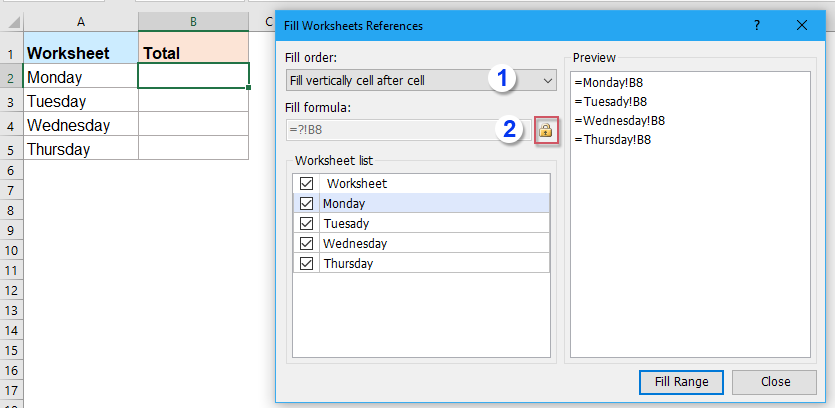
4. Klik op de knop Fill Range. Het programma zal direct de gekozen celwaarden (bijv. B8) uit alle geselecteerde werkbladen extraheren en ze onder elkaar in uw hoofdwerkblad weergeven, elk in zijn eigen rij. Wanneer u klaar bent, kunt u het dialoogvenster sluiten en de formattering van uw samenvattingsblad indien nodig aanpassen.

Deze aanpak is vooral nuttig bij het omgaan met een groot aantal werkbladen of wanneer werkbladnamen onregelmatig zijn en frequente handmatige verwijzingen of formuleaanpassingen onpraktisch zijn. Het proces is visueel en gemakkelijk te volgen, waardoor taken voor het samenvoegen van werkboeken veel beheersbaarder worden.
Klik om Kutools voor Excel nu te downloaden en gratis te proberen!
Meer artikelen:
- Rijen kopiëren van meerdere werkbladen op basis van criteria naar een nieuw blad
- Stel dat u een werkboek hebt met verschillende werkbladen, elk met hetzelfde formaat. Als u alle rijen wilt kopiëren waar kolom C de tekst “Voltooid” bevat naar een nieuw werkblad, zal deze handleiding u helpen dit efficiënt te bereiken — geen handmatig kopiëren en plakken meer, wat veel tijd bespaart.
- Maak een lijst van unieke waarden van meerdere werkbladen
- Op zoek naar een snelle manier om een lijst van unieke waarden te compileren uit alle werkbladen in een werkboek? Bijvoorbeeld, als meerdere bladen lijsten met namen bevatten die overlappen, helpt deze techniek u om elke unieke naam te extraheren in een nieuwe lijst voor analyse.
- Countif een specifieke waarde over meerdere werkbladen
- Als u verschillende werkbladen met vergelijkbare gegevens hebt en het aantal keren dat een bepaalde waarde (bijvoorbeeld “Excel”) verschijnt over alle bladen wilt tellen, demonstreert dit artikel effectieve methoden die u kunt gebruiken.
- Plaats dezelfde afbeelding in meerdere werkbladen
- Het invoegen van een afbeelding in één werkblad is eenvoudig, maar wat als u wilt dat dezelfde afbeelding in elk werkblad van uw werkboek verschijnt? Deze handleiding demonstreert een methode om dit efficiënt in een paar stappen te bereiken.
- Voer dezelfde macro tegelijkertijd uit op meerdere werkbladen in Excel
- Standaard verwerkt het uitvoeren van een macro alleen het actieve blad, maar u moet deze mogelijk tegelijkertijd op meerdere bladen toepassen. Dit artikel onthult methoden om dezelfde macro op verschillende werkbladen gelijktijdig uit te voeren, wat de efficiëntie verbetert.
Beste productiviteitstools voor Office
Verbeter je Excel-vaardigheden met Kutools voor Excel en ervaar ongeëvenaarde efficiëntie. Kutools voor Excel biedt meer dan300 geavanceerde functies om je productiviteit te verhogen en tijd te besparen. Klik hier om de functie te kiezen die je het meest nodig hebt...
Office Tab brengt een tabbladinterface naar Office en maakt je werk veel eenvoudiger
- Activeer tabbladbewerking en -lezen in Word, Excel, PowerPoint, Publisher, Access, Visio en Project.
- Open en maak meerdere documenten in nieuwe tabbladen van hetzelfde venster, in plaats van in nieuwe vensters.
- Verhoog je productiviteit met50% en bespaar dagelijks honderden muisklikken!
Alle Kutools-invoegtoepassingen. Eén installatieprogramma
Kutools for Office-suite bundelt invoegtoepassingen voor Excel, Word, Outlook & PowerPoint plus Office Tab Pro, ideaal voor teams die werken met Office-toepassingen.
- Alles-in-één suite — invoegtoepassingen voor Excel, Word, Outlook & PowerPoint + Office Tab Pro
- Eén installatieprogramma, één licentie — in enkele minuten geïnstalleerd (MSI-ready)
- Werkt beter samen — gestroomlijnde productiviteit over meerdere Office-toepassingen
- 30 dagen volledige proef — geen registratie, geen creditcard nodig
- Beste prijs — bespaar ten opzichte van losse aanschaf van invoegtoepassingen